Cum să înregistrați apeluri pe iPhone cu cele mai bune 4 aplicații de înregistrare
Există puține limitări pentru a înregistra un apel pe Android. Lucrurile devin dificile când vrei înregistrați apeluri iPhone.
Apple are reguli destul de stricte de înregistrare a unui apel, deoarece poate încălca o lege. Prin urmare, nu ați putut găsi funcționalitatea de înregistrare a apelurilor telefonice pe iPhone.
Cu toate acestea, poate fi necesar să înregistrați un apel pentru un interviu de angajare, servicii pentru clienți, note de întâlnire și alte lucruri.
Nu vă faceți griji și suntem aici pentru a vă ajuta să înregistrați apelurile iPhone în 4 moduri.
Notă: Înainte de a împinge procesul de înregistrare a apelurilor, asigurați-vă că persoana din celălalt capăt al liniei pe care o înregistrați este de acord cu aceasta. Vă rugăm să respectați legea și să înregistrați apelurile în mod legal.

- Partea 1. Cum să înregistrați un apel telefonic prin alt telefon pe iPhone
- Partea 2. Cum să înregistrați apelurile telefonice primite prin Google Voice pe iPhone
- Partea 3. Cum să înregistrați apelurile primite și ieșite prin TapeACall pe iPhone
- Partea 4. Cum să înregistrați apeluri VoIP iPhone prin intermediul aplicațiilor de apelare terță parte
- Partea 5. Întrebări frecvente despre înregistrarea apelurilor pe iPhone
Partea 1. Cum să înregistrați un apel telefonic prin alt telefon pe iPhone
Prima modalitate este o soluție greoaie pentru utilizatorii de iPhone. De ce aveți nevoie este să obțineți un alt telefon cu funcția de înregistrare.
Indiferent dacă începeți un apel primit sau un apel de ieșire, trebuie doar să puneți apelul pe difuzor și să utilizați un alt telefon pentru a înregistra conversația apelului.
Alternativ, puteți utiliza, de asemenea, înregistratorul de voce digital sau alt dispozitiv de înregistrare audio pentru a înregistra întregul apel.
Calitatea înregistrării nu este satisfăcătoare și trebuie să vă strângeți urechile pentru a descifra cuvintele jucând înregistrarea apelului de mai multe ori.
Vrei o calitate superioară? Mutați următoarea soluție.
Partea 2. Cum să înregistrați apelurile telefonice primite prin Google Voice pe iPhone
Al doilea mijloc de înregistrare a apelurilor telefonice pe iPhone este de a utiliza aplicația terță parte de înregistrare a apelurilor, voce Google.
Google Voice este aplicația gratuită pentru a furniza mesaje vocale gratuite, număr de telefon gratuit, servicii de apelare și chiar înregistrarea conversațiilor de apeluri. Înregistrarea apelurilor se face de către serverele Google, care gestionează conexiunea Voice over IP (VoIP).
Sună complicat, nu?
Dar pașii sunt destul de ușor.
Pasul 1. Descărcați aplicația Google Voice din App Store de pe iPhone. Conectați-vă contul Google.
Pasul 2. Căutați și selectați numărul de telefon pe care doriți să îl înregistrați pentru a-l asocia cu Contul dvs. Google Voice.
Pasul 3. Introduceți numărul de telefon și introduceți codul de verificare pentru a finaliza procesul de asociere a Google Voice.
Pasul 4. Accesați site-ul web Google Voice și conectați-vă la acesta. Faceți clic pe pictograma roată din partea din dreapta sus a paginii pentru a găsi Setări meniul.
Pasul 5. Selectați fila Apeluri și derulați în jos pentru a porni Opțiuni de apel primit.
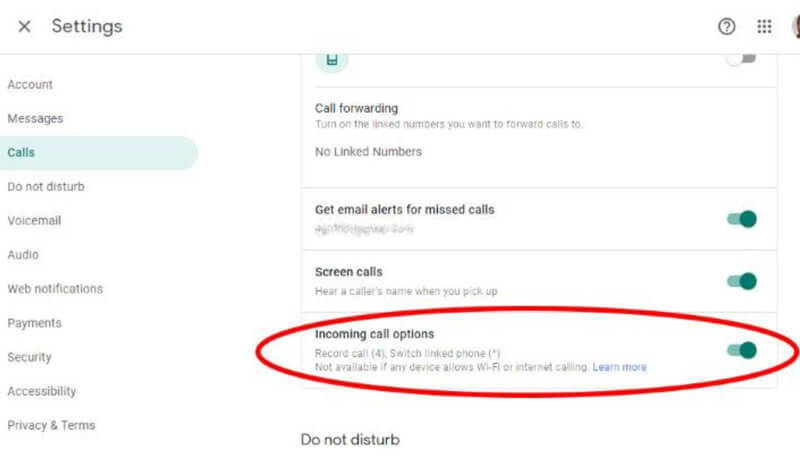
După aceea, când primiți un apel primit din contul Google Voice, atingeți 4 pe tastatura numerelor de telefon și va începe să înregistreze conversația. Între timp, Google va anunța cealaltă parte că este înregistrată cu o voce robot. Puteți atinge 4 din nou pentru a opri înregistrarea.
Înregistrările apelurilor vor fi redirecționate către căsuța de e-mail Google Voice, de unde puteți descărca înregistrarea direct.
Notă: Google Voice vă permite să efectuați un apel de ieșire, dar nu înregistrează apelurile de ieșire pe iPhone.
Doriți să salvați înregistrările de apel viitoare pe iPhone?
Continuați lectură.
Partea 3. Cum să înregistrați apelurile primite și ieșite prin TapeACall pe iPhone
Deși Apple nu permite aplicațiilor să înregistreze apeluri telefonice pe iPhone. Cu toate acestea, ați putea găsi câteva aplicații care vă permit să înregistrați conversația și TapeACall este una dintre aplicații.
TapeACall este aplicația care poate înregistra atât apelurile primite, cât și cele de ieșire pe iPhone. Toate înregistrările apelurilor vor putea fi descărcate în format MP3. În plus, această aplicație este disponibilă în Google Play și App Store, astfel încât să puteți înregistra orice apeluri telefonice pe iPhone și Android.
Acest scurt tutorial vă arată cum să înregistrați apelurile telefonice pe iPhone prin TapeACall.
Pasul 1. Alerga TapeACall pe iPhone. Apăsați butonul roșu de eroare din centrul ecranului și atingeți Apel.
Pasul 2. apasă pe combinați apelurile buton. Apoi, această aplicație va înregistra întreaga conversație a apelurilor primite până când vă deconectați.
Pentru înregistrarea apelurilor viitoare, trebuie să faceți un pas suplimentar atingând adaugă apel pentru a ajunge la persoana pe care doriți să o înregistrați. Odată ce persoana pe care doriți să o înregistrați, apăsați tasta combinați apelurile buton.
Pasul 3. Apoi, toate înregistrările apelurilor vor fi stocate în serverele TapeACall legate de contul dvs. Le puteți accesa atingând butonul Redare de sub butonul roșu de înregistrare.
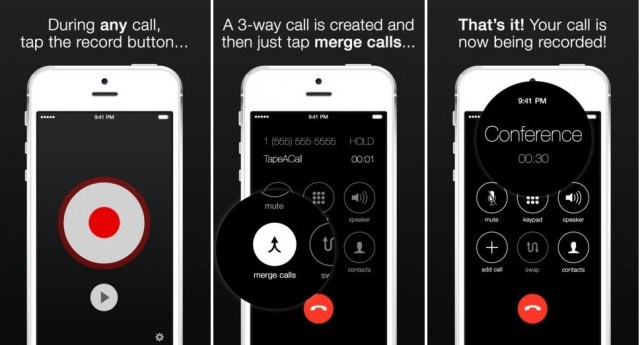
Notă: Versiunea gratuită a acestui recorder de apel are caracteristici de înregistrare limitate și înregistrare de 60 de secunde. Versiunea pro va încărca $9.99 o singură dată cu 300 de minute de înregistrare a apelurilor sau $10.99 anual cu o durată nelimitată de înregistrare a apelurilor. Mai mult, versiunea pro vă va ajuta să înregistrați apelul fără ca cealaltă persoană să știe.
Pentru a înregistra apelurile telefonice pe iPhone, veți fi taxat de către operator și de către dezvoltatorul înregistratorului de apeluri. Există vreo modalitate de a reduce costul?
Avem un DA direct pentru asta.
Partea 4. Cum să înregistrați apeluri VoIP iPhone prin intermediul aplicațiilor de apelare terță parte
Veți cheltui bani pentru apelurile telefonice. De fapt, există o altă modalitate de a înregistra apeluri fără a cheltui bani. Acestea sunt programe gratuite care oferă servicii gratuite de voce peste IP.
WhatsApp, FaceTime, Messenger, Skype, Google Hangouts, Facebook Messenger, Viber, etc. Oferă servicii de apelare VoIP gratuite și vă asigurați că ambele părți dau în judecată Wi-Fi în cadrul aplicației.
Înregistrați apeluri VoIP pe iPhone prin înregistrarea ecranului
Pentru înregistrarea apelurilor video sau audio gratuite pe iPhone, puteți utiliza funcția de înregistrare a ecranului încorporată în iPhone 11, XS, XR, X, 8 (Plus), 7 (Plus), 6, 5 etc., care rulează iOS 11 și mai târziu.
Înregistrarea ecranului Înregistrator iOS cu sunet pentru a înregistra întregul ecran, inclusiv sunetul de la dvs. și de la persoana de la capătul liniei.
Ei și veți găsi înregistrările apelurilor video în Fotografii aplicație pe iPhone în MP4.

Pentru a extrage numai înregistrarea apelurilor audio, trebuie să convertiți MP4 în MP3.
Deși este puțin complex, nu costă nimic.
Cu siguranță, dacă doriți să înregistrați sunetul numai din aplicațiile de apelare VoIP, veți avea nevoie de Vidmore Screen Recorder.
Înregistrați apeluri VoIP pe computer
Vidmore Screen Recorder este software-ul de înregistrare audio și video de pe desktop. Poate înțelege orice se întâmplă pe computer pentru a păstra numai videoclipurile sau sunetul. Nu va fi o idee bună să înregistrați apelul audio de pe Skype, Hangouts, Viber, WhatsApp, Messenger etc.
- Înregistrați apeluri audio numai din aplicațiile de apelare VoIP.
- Salvați înregistrarea apelurilor ca MP3, WMA, AAC, M4A și CAF.
- Înregistrați apeluri audio fără limită de timp.
- Înregistrați sunetul de la dvs. și de la cealaltă persoană separat.
- Decupați înregistrarea apelului pentru a scăpa de părțile nedorite.

Să simplificăm procesul de înregistrare a apelurilor VoIP pe computer.
Pasul 1. Rulați Vidmore Screen Recorder și selectați Audio Recorder.
Pasul 2. Comutați pe ambele Microfon și Sunet de sistem pentru a înregistra ambele sunete din apelurile VoIP.
Pasul 3. Clic REC pentru a începe înregistrarea și pentru a vă asigura că apelurile VoIP sunt nebune pe computer.
Pasul 4. Faceți clic pe butonul de oprire pentru a decupa opțional și a salva înregistrările apelurilor pe computer.

Obțineți detalii pentru a afla cum să utilizați Înregistrator VoIP pentru a înregistra apeluri iPhone pe computer.
Partea 5. Întrebări frecvente despre înregistrarea apelurilor pe iPhone
Cum puteți afla dacă apelurile dvs. telefonice sunt înregistrate?
În timp ce porniți o înregistrare a apelurilor pe iPhone prin Google Voice, Google Voice va trimite alerta pentru a informa că se face înregistrarea apelului. Cu toate acestea, odată ce utilizați înregistratoarele de apel terțe pentru a face acest lucru, persoana care este înregistrată va fi notificată și nu va detecta înregistrarea apelului.
De ce butonul de îmbinare a apelurilor nu funcționează pentru mine în TapeACall?
Butonul Fuzionare apeluri înregistrează apelul creând un apel conferință între dvs., persoana pe care doriți să o înregistrați și linia de înregistrare TapeACall. Pentru a susține acest lucru, iPhone-ul dvs. trebuie să accepte apeluri de conferință în trei direcții. În caz contrar, butonul de îmbinare a apelurilor nu va funcționa. Puteți să vă contactați operatorul de telefonie mobilă și să le cereți să activeze apelul de conferință cu 3 căi pe linia dvs.
Cum se face diferența dintre mesajele de mesagerie vocală sau înregistrările de apeluri în Google Voice?
În general vorbind, conversațiile care înregistrează apelul sunt probabil de o durată mai lungă, și să spunem Transcrierea nu este disponibilă.
Concluzie
Înregistrarea apelurilor telefonice poate încălca legile din unele țări, iar Apple nu oferă înregistrator automat de apel gratuit pentru utilizatorii iPhone. Cu toate acestea, puteți găsi astfel de aplicații de înregistrare a apelurilor precum Google Voice și TapeACall pentru a înregistra apelurile primite și de ieșire pe iPhone. Mai mult, aceste servicii VoIP gratuite din unele aplicații vă permit, de asemenea, să înregistrați apelurile audio fără ca alții să știe.
Această postare urmărește să îi ajute pe cei care au nevoie disperată de înregistrarea apelurilor în probleme personale sau de afaceri în mod legal, cu acordul.
Aveți idei de sugestii?
Nu ezitați să lăsați comentariile dvs. mai jos.


